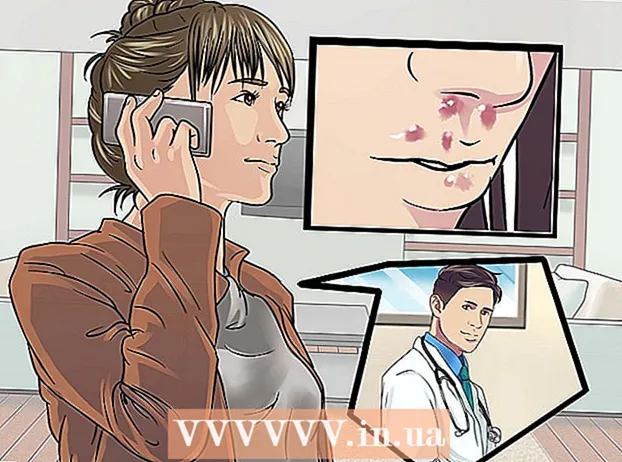Συγγραφέας:
Roger Morrison
Ημερομηνία Δημιουργίας:
23 Σεπτέμβριος 2021
Ημερομηνία Ενημέρωσης:
21 Ιούνιος 2024

Περιεχόμενο
Αυτό το wikiHow σας διδάσκει πώς να δημοσιεύσετε ένα σχόλιο (για μια επωνυμία, υπηρεσία, οργανισμό ή φήμη) στο Facebook ως σελίδα που διαχειρίζεστε.
Για να πας
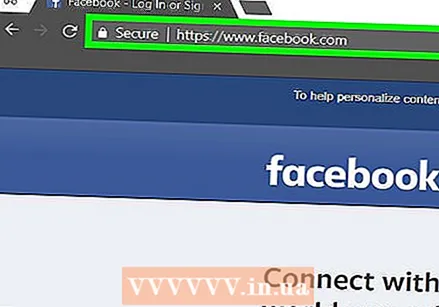 Παω σε https://www.facebook.com σε πρόγραμμα περιήγησης ιστού. Πρέπει να χρησιμοποιήσετε ένα πρόγραμμα περιήγησης ιστού σε έναν υπολογιστή για να δημοσιεύσετε ένα σχόλιο ως σελίδα Facebook.
Παω σε https://www.facebook.com σε πρόγραμμα περιήγησης ιστού. Πρέπει να χρησιμοποιήσετε ένα πρόγραμμα περιήγησης ιστού σε έναν υπολογιστή για να δημοσιεύσετε ένα σχόλιο ως σελίδα Facebook. - Εάν δεν είστε συνδεδεμένοι, εισαγάγετε τα στοιχεία του λογαριασμού σας στα κενά πεδία στην επάνω δεξιά γωνία του παραθύρου και, στη συνέχεια, κάντε κλικ στο Εγγραφείτε.
 Μεταβείτε στη σελίδα όπου θέλετε να δημοσιεύσετε ένα σχόλιο. Μπορείτε να σχολιάσετε οποιαδήποτε σελίδα ως σελίδα, συμπεριλαμβανομένης της δικής σας.
Μεταβείτε στη σελίδα όπου θέλετε να δημοσιεύσετε ένα σχόλιο. Μπορείτε να σχολιάσετε οποιαδήποτε σελίδα ως σελίδα, συμπεριλαμβανομένης της δικής σας. - Αναζήτηση σελίδων χρησιμοποιώντας το πεδίο αναζήτησης στο πάνω μέρος της οθόνης. Κάντε κλικ στο όνομα της σελίδας σας στο πλαίσιο "Οι σελίδες σας" στην επάνω δεξιά γωνία της οθόνης για να μεταβείτε εκεί.
- Δεν είναι δυνατό να σχολιάσετε ένα προσωπικό προφίλ Facebook ως σελίδα σας.
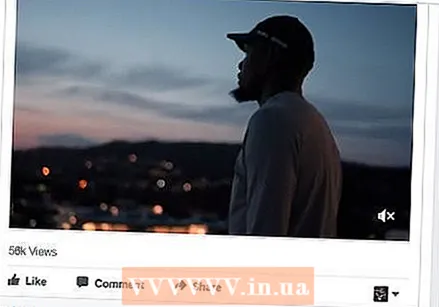 Μεταβείτε στην ανάρτηση στην οποία θέλετε να απαντήσετε.
Μεταβείτε στην ανάρτηση στην οποία θέλετε να απαντήσετε.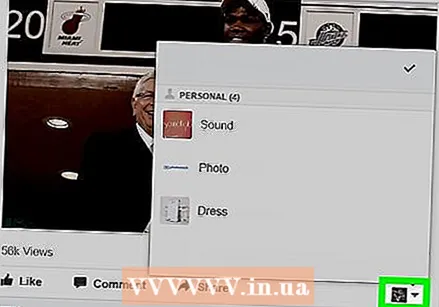 Κάντε κλικ στην εικόνα του προφίλ σας στο μήνυμα. Αυτό είναι στα δεξιά του μηνύματος, στα αριστερά του γκρι βέλους. Θα εμφανιστεί ένα αναδυόμενο μενού.
Κάντε κλικ στην εικόνα του προφίλ σας στο μήνυμα. Αυτό είναι στα δεξιά του μηνύματος, στα αριστερά του γκρι βέλους. Θα εμφανιστεί ένα αναδυόμενο μενού. 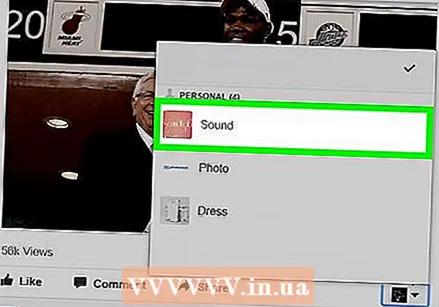 Επιλέξτε τη σελίδα σας. Η εικόνα του προφίλ σας στην ανάρτηση θα αλλάξει σε αυτήν της σελίδας σας.
Επιλέξτε τη σελίδα σας. Η εικόνα του προφίλ σας στην ανάρτηση θα αλλάξει σε αυτήν της σελίδας σας. 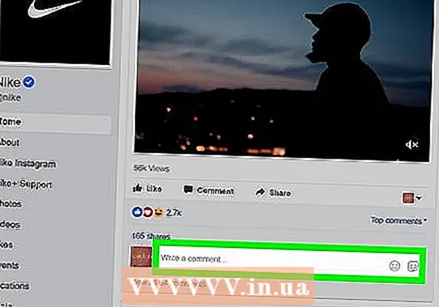 Δημοσιεύστε το σχόλιό σας. Πληκτρολογήστε το σχόλιό σας στο πλαίσιο κειμένου στο κάτω μέρος του μηνύματος και, στη συνέχεια, πατήστε ↵ Εισαγάγετε (υπολογιστής) ή ⏎ Επιστροφή (Μακ). Το σχόλιό σας θα εμφανίζεται σαν να δημοσιεύτηκε από τη σελίδα σας.
Δημοσιεύστε το σχόλιό σας. Πληκτρολογήστε το σχόλιό σας στο πλαίσιο κειμένου στο κάτω μέρος του μηνύματος και, στη συνέχεια, πατήστε ↵ Εισαγάγετε (υπολογιστής) ή ⏎ Επιστροφή (Μακ). Το σχόλιό σας θα εμφανίζεται σαν να δημοσιεύτηκε από τη σελίδα σας.